En fil med filnamnstillägget .NOMEDIA är en Android No Media-fil. De ses bara på Android-telefoner och surfplattor eller på enheter som är anslutna till en Android-enhet.
Dessa specialfiler har aldrig ett filnamn (dvs. de ses alltid som .nomedia) och används för att berätta för andra appar att undvika att söka efter mediefiler i samma mapp där NOMEDIA-filen finns.
Till exempel, om det finns en mapp som heter Screenshots och i den är en .NOMEDIA-fil, kommer de flesta appar som letar efter bilder / videor där att förstå att de inte borde läsa några data från den. Med andra ord verkar mappen osynlig.
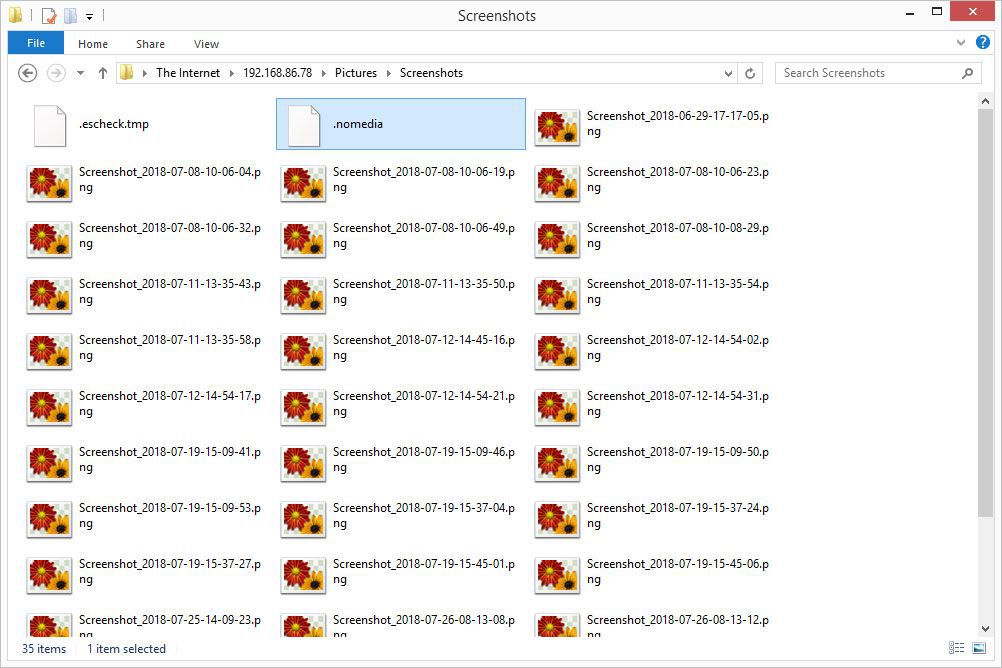
Användningsområden för NOMEDIA-filen
Eftersom filen i huvudsak döljer en mapp från andra appar är den mest uppenbara fördelen med att lägga en NOMEDIA-fil i en mapp på din telefon att dölja privata bilder eller att dölja oönskade eller redundanta ringsignaler, bilder, videor etc.
Du kan till exempel lägga in dina känsliga foton och videor i ett hemligt innehållsalbum i din Galleri-app och sedan lägga till en NOMEDIA-fil i den så att en tillfällig observatör som tittar igenom dina bilder bara ser vad du vill att de ska se.
Dessa filer är också användbara i situationer där enheten annars kan ta en enorm prestationshittning om en multimediaspelare skannar genom en mapp med hundratals eller tusentals bilder eller videofiler. Om du inte vill att appen ska bläddra igenom någon specifik mapp kan du spara mycket minne och batteritid genom att markera den som en "ingen media" -mapp.
Att veta vad NOMEDIA-filer används till är också användbart om din multimedia-app inte visar alla dina bilder eller videor. Om Google Photos till exempel inte säkerhetskopierar filer i en viss mapp kan du upptäcka att det beror på att det finns en NOMEDIA-fil i den, i vilket fall att radera eller byta namn på filen låter Google Photos läsa innehållet normalt.
Hur man skapar eller tar bort NOMEDIA-filer
En NOMEDIA-fil måste placeras i mappen som ska markeras som "no media" -mappen. Du kan skapa filen om du vill dölja mappens innehåll eller ta bort NOMEDIA-filen för att visa musik, videor, ringsignaler etc.
Du kan skapa och ta bort NOMEDIA-filer direkt från din enhet med en app som g (x) labs 'Nomedia eller Droidas app med samma namn. Om du använder en från g (x) labs växlar du alternativet till ON bredvid valfri mapp för att lägga en .NOMEDIA-fil i den. Med den andra, tryck och håll ned en mapp för att skapa denna speciella fil; mappen blir röd för att indikera att det finns en NOMEDIA-fil i den.
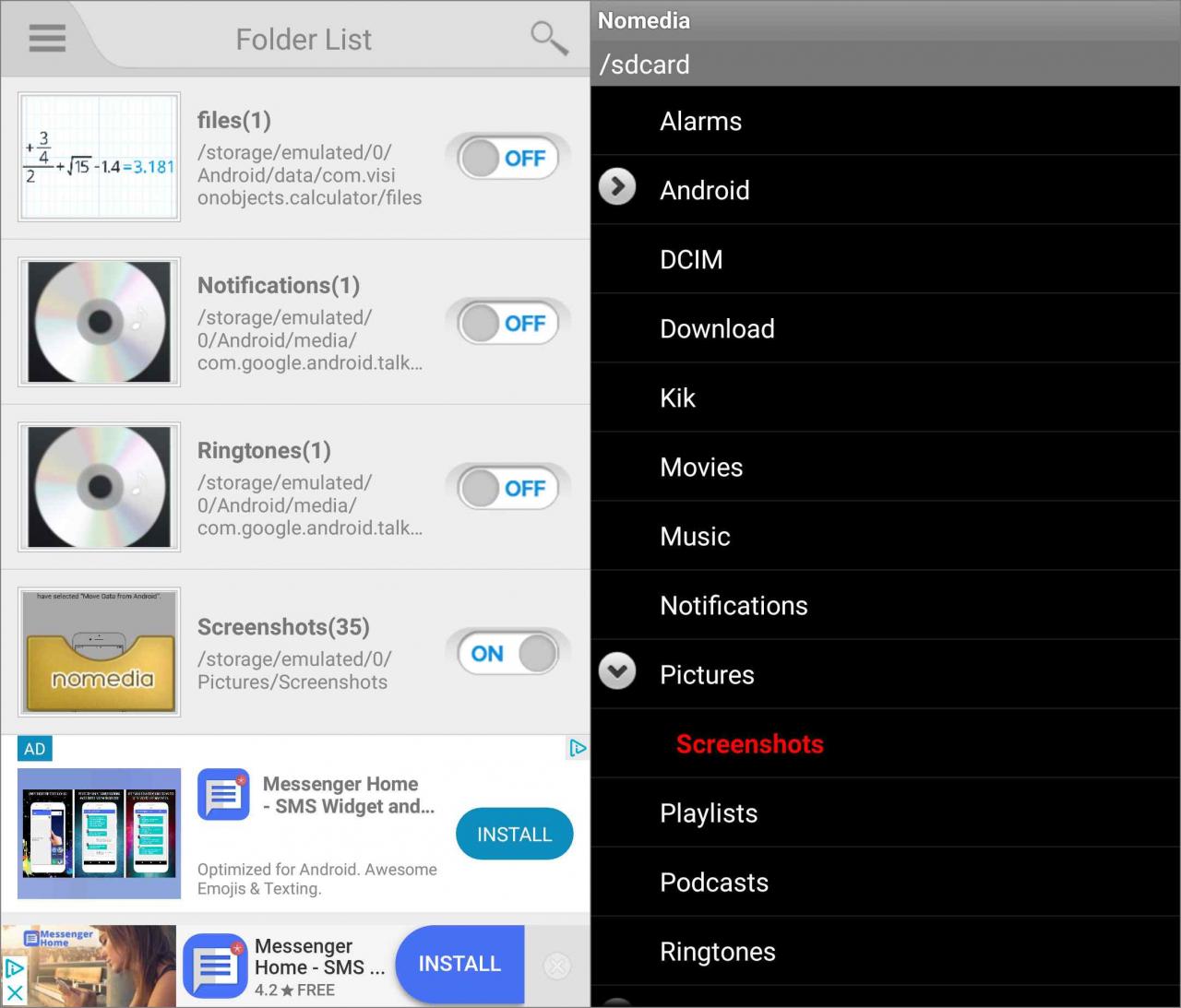
Vissa filutforskningsappar, som File Manager Pro, låter dig byta namn på filer, vilket innebär att du kan byta namn på vilken fil som helst i vilken mapp som ska kallas .nomedia. Uppenbarligen är det dock bara en bra idé om det finns en oviktig fil i mappen som du är okej med att byta namn på.
Var mycket försiktig med att använda appar som inte är specifikt gjorda för att hantera NOMEDIA-innehåll. Eftersom appen kanske inte visar NOMEDIA-mappar (de flesta kommer inte att göra det) kan informationen också döljas från den appen, som är fallet med File Manager Pro. Vad detta betyder att du inte kommer att kunna ta bort det med samma app.
Ett annat sätt att skapa eller ta bort NOMEDIA-filer är från din dator. Installera ES File Explorer File Manager på din Android och öppna sedan nätverks > Remote Manager från menyn. Aktivera fjärranätverksfunktionen och sedan från en dator, åtkomst till FTP-adressen i appen.
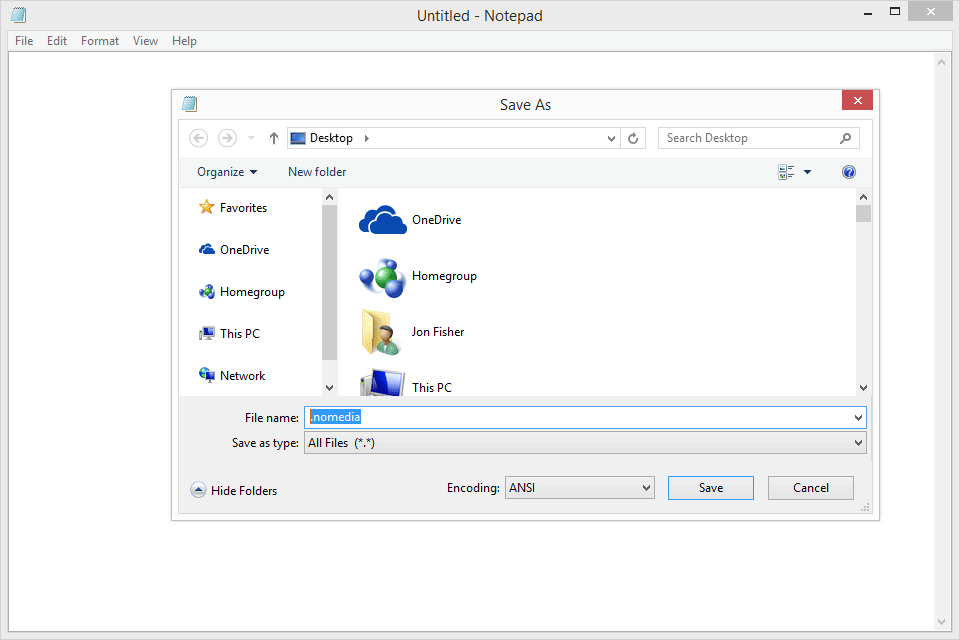
I Windows kan du till exempel öppna Explorer och skriva adressen i navigeringsfältet som visas i bilden högst upp på denna sida. Därifrån kan du skapa en ny textfil som heter .nomedia i vilken mapp som helst, eller byt namn på någon av filerna för att ha NOMEDIA-filtillägget (var noga med att ta bort filnamnet också).
Denna metod fungerar också för att ta bort eller byta namn på en NOMEDIA-fil för att ångra den dolda effekten.
Om du har problem med att skapa en NOMEDIA-fil från din dator, öppna först textredigeraren och sedan därifrån, spara en .nomedia fil till en mapp på din dator (se till att alternativet Spara som typ är inställt på Alla filer), varifrån du kan kopiera den till en mapp på din Android-enhet via FTP-anslutningen.
Till skillnad från de flesta filer finns det ingen anledning att försöka öppna en NOMEDIA-fil. De flesta av dem är helt tomma, så att visa en i en textredigerare kommer inte att visa någonting i alla fall.
Det enda undantaget är om du har bytt namn på ett foto eller en video .nomedia för att dölja mappen. Om så är fallet kan du använda filen igen igen genom att byta namn på den till en PNG, JPG, MP4, etc.
